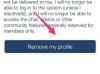Убедитесь, что данные и файл формата для файла WK1 находятся в одной папке.
Откройте раскрывающееся меню Excel «Файл». Щелкните "Открыть". Найдите и откройте файл WK1 в дереве папок. Не открывайте файл форматирования самостоятельно, только файл с расширением WK1.
Снова откройте раскрывающееся меню «Файл». Щелкните "Сохранить". Выберите .XLS в качестве типа файла на панели «Сохранить». Выберите «ОК». Затем Excel преобразует книгу в формат Excel.
Откройте преобразованный файл .XLS, чтобы проверить наличие ошибок. Найдите фразу "не удалось преобразовать формулу". Если Excel не удалось преобразовать формулу, он по умолчанию отображается значение, полученное с помощью формулы, и в ячейке записывается сообщение «формула не выполнена». комментарий. Чтобы найти комментарии по этой фразе, откройте раскрывающееся меню «Правка» и щелкните следующую последовательность: «Найти> Искать в: Комментарии». По возможности воссоздайте утраченные формулы.
Распечатайте новые электронные таблицы и сравните числа с распечатками исходных электронных таблиц книги Lotus, если они доступны. Это дополнительная проверка, чтобы убедиться, что преобразование было выполнено правильно.
Иногда на этапе 2 появляется сообщение об ошибке «Не удается открыть файл Lotus 123». К сожалению, это может происходить по ряду причин. У вас может не быть последней версии пакета совместимости, которую вы можете загрузить с сайта Microsoft (см. Ссылку в разделе «Ссылки» ниже). В файле WK1 может быть макрос, который вы можете удалить исходным автором.